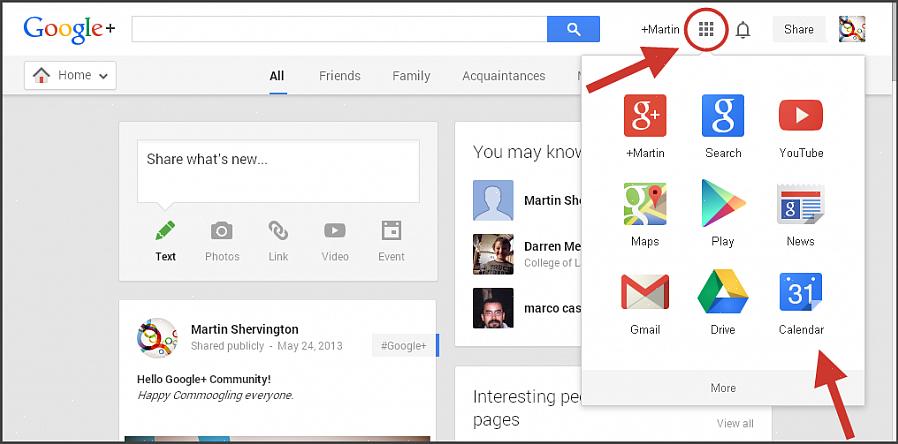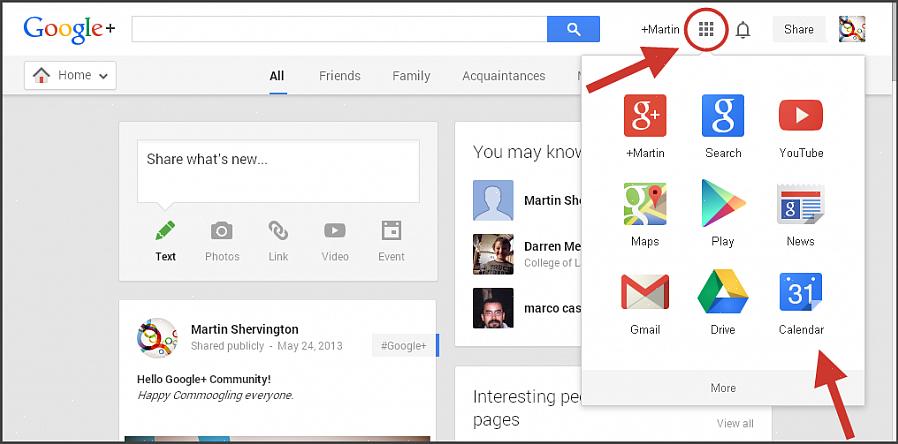Google-kalenteri on erittäin hyödyllinen työkalu paitsi päivämäärien ja aikataulujen seuraamiseen myös näiden tietojen jakamiseen muiden kanssa. Voit antaa muille luvan käyttää ja tarkastella kalenteriasi omalta tietokoneelta tai antaa heille luvan käyttää ja lisätä päivämääriä myös kalenteriin. Parasta on, että voit upottaa kalenterin helposti Web-sivustoosi, ja kaikki on ilmaista. Näin pääset alkuun:
- Aloita oma Google-kalenterisi siirtymällä osoitteeseen google.com. Ruudun vasemmassa yläkulmassa näet luettelon, joka sisältää "kuvat", "videot", "kartat" ja muut välilehdet. Napsauta välilehteä "lisää", ja avattavassa valikossa näkyy luettelo työkaluista, mukaan lukien "kalenteri". Jos sinulla ei vielä ole Google-tiliä, se kehottaa sinua luomaan kirjautumistunnuksen (sähköpostiosoitteesi) ja salasanasi. Joka kerta, kun navigoit kalenteriin, sinulta saatetaan pyytää tätä kirjautumistunnusta / salasanaa.
- Katso uudelleen näytön vasemmalta puolelta ja näe ikkuna nimeltä Oma kalenteri ja napsauta sitten Luo. Täytä mahdollisimman suuri osa näistä tiedoista. Kalenterin nimeäminen ja kuvaaminen on tärkeää myöhemmin, varsinkin jos päätät luoda muita kalentereita muihin tarkoituksiin. Esimerkiksi, jos olet opettaja, voit luoda kalenterin Algebra-luokallesi ja toisen geometriatunnillesi.
- Kun olet napsauttanut "Luo kalenteri" alareunassa, näet uuden kalenterisi ponnahdusikkunassa ja voit aloittaa tapaamisten ja tapahtumien kirjoittamisen kalenteriin. Valitse ensin, miten haluat tarkastella kalenteriasi: Päivä, Viikko, Kuukausi, Neljä päivää. Jos valitset kuukauden, näet ruudukon, joka näyttää kuluvan kuukauden. Napsauta kalenterin vasemmassa yläkulmassa olevia nuolia siirtyäksesi eteenpäin ja taaksepäin vuoden muihin kuukausiin.
- Lisää tapaaminen tai tapahtuma kalenteriin napsauttamalla kyseistä päivämäärää. Näkyviin tulee ruutu, jonka avulla voit kirjoittaa tapahtuman nimen, kuten "lääkärin tapaaminen". Tässä ruudussa voit myös napsauttaa "lisää tietoja", jotta tästä tulee toistuva tapahtuma, voit lisätä tiettyjä aika- ja paikkatietoja sekä muita muistiinpanoja. Voit myös valita, haluatko tämän tapahtuman kalenterissasi muiden näkyvän vai ei.
Kun olet tehnyt tämän, haluat tutustua myös muihin Google-kalenterin ominaisuuksiin.